Khi đổi mật khẩu wifi mặc định máy tính, hay cả điện thoại sẽ vẫn lưu wifi cũ và tự động kết nối với wifi cũ với password cũ. Vì thế nó luôn báo sai, kết nối không được. Trong trường hợp này các bạn cần phải tùy chọn Quên mật khẩu wifi để có thể đánh mật khẩu mới vào và kết nối. Nếu như trên điện thoại bạn chỉ cần vào Properties của wifi đó bằng cách chạm vào dấu (i) trên iPhone hoặc chọn vào wifi trên Android thì trên win 10 việc này hơi khó làm chút.
Trong bài viết này mình sẽ hướng dẫn chi tiết các bước để bạn quên mật khẩu wifi để kết nối password wifi khác đã thay đổi.
Trước tiên bạn click vào biểu tượng WIfi sau đó chọn Network Settings
.jpg)
Tiếp tục chọn Manage known networks
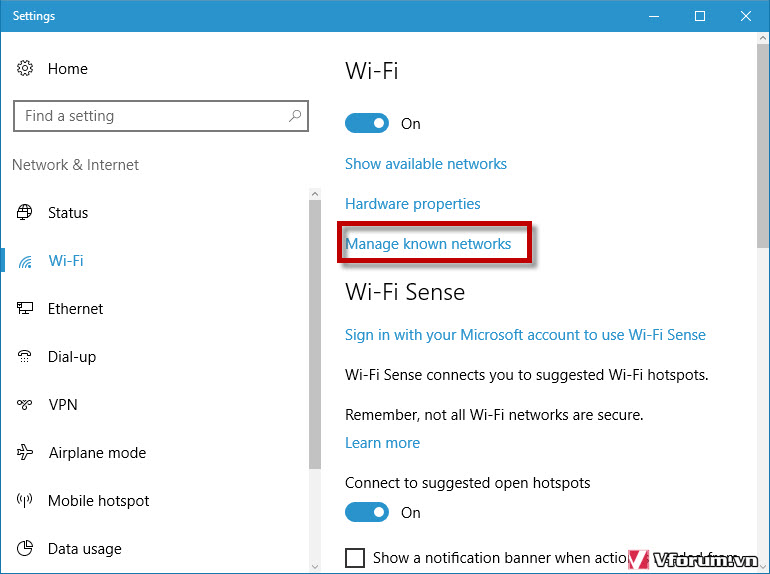
1 danh sách các wifi đã từng kết nối của laptop sẽ hiển thị, bạn chỉ việc chọn đúng tên wifi mà mình cần quên để kết nối và chọn Forget
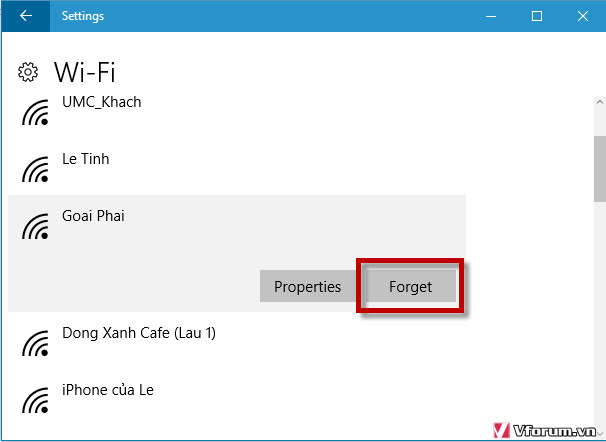
Và bây giờ bạn có thể tắt đi và kết nối wifi, nó sẽ yêu cầu nhập password thay vì tự động kết nối
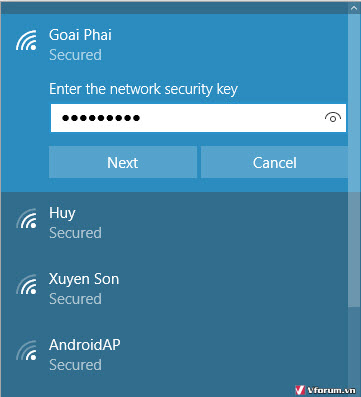
Trong trường hợp bạn quên password wifi mà muốn xem password wifi đã kết nối của mình là gì thì phải xem bằng cmd, trên win 10 không hỗ trợ
Xem hướng dẫn: Cách xem password wifi đã kết nối trên win 8 8.1 10
Trong bài viết này mình sẽ hướng dẫn chi tiết các bước để bạn quên mật khẩu wifi để kết nối password wifi khác đã thay đổi.
Trước tiên bạn click vào biểu tượng WIfi sau đó chọn Network Settings
.jpg)
Tiếp tục chọn Manage known networks
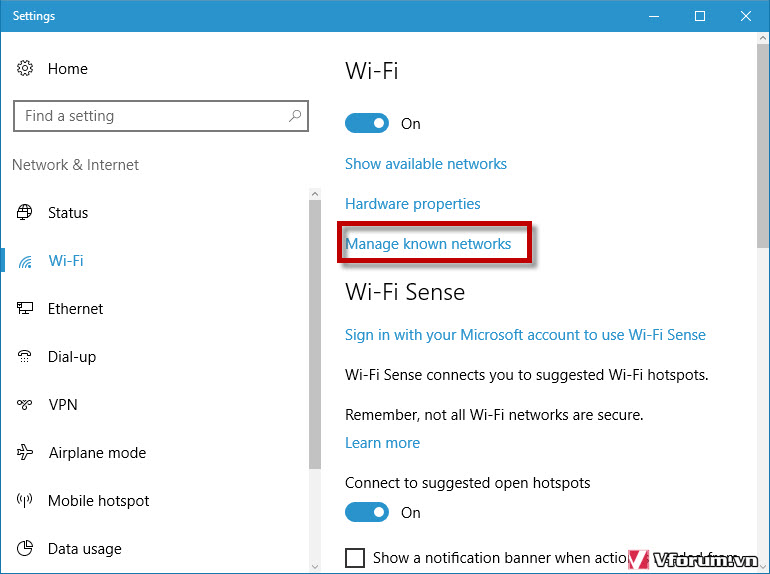
1 danh sách các wifi đã từng kết nối của laptop sẽ hiển thị, bạn chỉ việc chọn đúng tên wifi mà mình cần quên để kết nối và chọn Forget
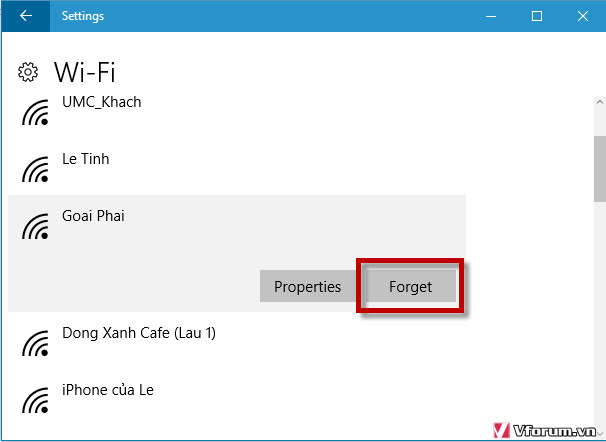
Và bây giờ bạn có thể tắt đi và kết nối wifi, nó sẽ yêu cầu nhập password thay vì tự động kết nối
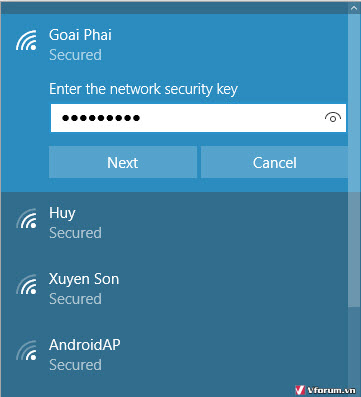
Trong trường hợp bạn quên password wifi mà muốn xem password wifi đã kết nối của mình là gì thì phải xem bằng cmd, trên win 10 không hỗ trợ
Xem hướng dẫn: Cách xem password wifi đã kết nối trên win 8 8.1 10
- [h=6][/h]
 , lần sau đổi thì lại phải forget lần nữa
, lần sau đổi thì lại phải forget lần nữa